Preparació de la sincronització i comprovació de l'estat (equip servidor)
Després d'iniciar la sincronització a l'equip servidor, feu clic a [Synchronize Custom Settings (Server)] a la pàgina del portal de Remote UI (IU remota) per preparar la sincronització i comprovar l'estat de la sincronització amb l'equip client.
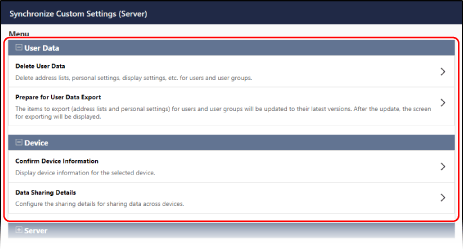
Supressió de dades personalitzades a l'equip servidor
Seleccioneu la informació d'un usuari o grup d'usuaris i suprimiu-la.
Si les dades que voleu sincronitzar existeixen tant a l'equip servidor com a l'equip client, s'eliminaran les dades a l'equip client i les sobreescriuran les dades de l'equip servidor.
Per utilitzar les dades d'un equip client, suprimiu les dades aplicables de l'equip servidor abans d'iniciar la sincronització.
Si les dades que voleu sincronitzar existeixen tant a l'equip servidor com a l'equip client, s'eliminaran les dades a l'equip client i les sobreescriuran les dades de l'equip servidor.
Per utilitzar les dades d'un equip client, suprimiu les dades aplicables de l'equip servidor abans d'iniciar la sincronització.
Suprimiu les dades personalitzades mitjançant Remote UI (IU remota) des d'un ordinador. No podeu utilitzar el tauler de control per suprimir les dades personalitzades.
Fan falta privilegis d'administrador.
Fan falta privilegis d'administrador.
1
Inicieu sessió a Remote UI (IU remota) com a administrador. Iniciar Remote UI (IU remota)
2
A la pàgina del Portal de Remote UI (IU remota), feu clic a [Synchronize Custom Settings (Server)]. Pàgina del portal de Remote UI (IU remota)
La pantalla [Synchronize Custom Settings (Server)] es mostra a la pantalla.
3
A [User Data], feu clic a [Delete User Data].
La pantalla [Delete User Data] es mostra a la pantalla.
4
Introduïu el nom d'usuari o l'ID del grup que vulgueu suprimir, i feu clic a [Search].
Si feu clic a [Search] amb la condició de cerca deixada en blanc, es mostraran tots els usuaris registrats i grups d'usuaris.
5
Marqueu la casella de selecció de l'usuari i del grup d'usuaris que vulgueu suprimir.
6
Feu clic a [Delete]  [Yes].
[Yes].
 [Yes].
[Yes].S'eliminaran l'usuari i el grup d'usuaris.
7
Tanqueu la sessió de Remote UI (IU remota).
Configuració de les dades que vulgueu sincronitzar
Per a alguns dels elements de les dades personalitzades, podeu configurar si voleu sincronitzar les opcions a tots els equips client o utilitzar informació específica del dispositiu.
* Per canviar les opcions durant la sincronització, atureu la sincronització a tots els equips client, canvieu les opcions i, a continuació, reinicieu la sincronització als equips client. Iniciar i aturar la sincronització (equip client)
Configureu aquest paràmetre mitjançant Remote UI (IU remota) des d'un ordinador. No podeu utilitzar el tauler de control per configurar les opcions.
Fan falta privilegis d'administrador.
Fan falta privilegis d'administrador.
1
Inicieu sessió a Remote UI (IU remota) com a administrador. Iniciar Remote UI (IU remota)
2
A la pàgina del Portal de Remote UI (IU remota), feu clic a [Synchronize Custom Settings (Server)]. Pàgina del portal de Remote UI (IU remota)
La pantalla [Synchronize Custom Settings (Server)] es mostra a la pantalla.
3
A [Device], feu clic a [Data Sharing Details].
La pantalla [Data Sharing Details] es mostra a la pantalla.
4
Especifiqueu com s'han de sincronitzar les dades.
Per sincronitzar les dades, seleccioneu [Shared across All Devices]. Per utilitzar informació específica del dispositiu sense sincronitzar, seleccioneu [Device-Specific (Not Shared)].
Si canvieu la configuració de [Device-Specific (Not Shared)] a [Shared across All Devices] durant la sincronització, totes les opcions dels botons compartits i les dades específiques de cada equip client s'inicialitzaran abans de la sincronització.
Si canvieu la configuració de [Shared across All Devices] a [Device-Specific (Not Shared)], totes les dades de [Default Settings] i [Previous Settings] s'inicialitzen per als usuaris registrats a l'equip servidor.
Tots els elements sense configuració a [Data Sharing Details] es sincronitzaran. Opcions que es poden personalitzar
5
Feu clic a [OK]  [Yes].
[Yes].
 [Yes].
[Yes].Els paràmetres s'hauran aplicat.
6
Tanqueu la sessió de Remote UI (IU remota).
Comprovació de la informació d'un equip client
Podeu comprovar el nom, el número de sèrie i altra informació d'un equip client sincronitzat. També podeu aturar la sincronització d'un equip client des de l'equip servidor.
Porteu a terme les següents operacions mitjançant Remote UI (IU remota) des d'un ordinador. No podeu utilitzar el tauler de control per realitzar aquestes operacions.
Fan falta privilegis d'administrador.
Fan falta privilegis d'administrador.
1
Inicieu sessió a Remote UI (IU remota) com a administrador. Iniciar Remote UI (IU remota)
2
A la pàgina del Portal de Remote UI (IU remota), feu clic a [Synchronize Custom Settings (Server)]. Pàgina del portal de Remote UI (IU remota)
La pantalla [Synchronize Custom Settings (Server)] es mostra a la pantalla.
3
A [Device], feu clic a [Confirm Device Information].
La pantalla [Confirm Device Information] es mostra a la pantalla.
4
Comprovació de la informació de l'equip client.
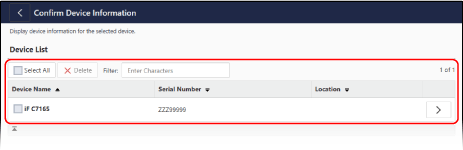
Comenceu per introduir el nom de l'equip client a [Filter] per filtrar els equips client que apareixen a la llista per coincidències parcials.
Per veure la informació detallada, feu clic a [ ] a l'equip client.
] a l'equip client.
 ] a l'equip client.
] a l'equip client.Per aturar la sincronització d'un equip client, marqueu la casella de selecció de l'equip client i feu clic a [Delete]  [Yes].
[Yes].
 [Yes].
[Yes].5
Tanqueu la sessió de Remote UI (IU remota).
Preparació per actualitzar les dades personalitzades a l'equip client
Els equips client només guarden la informació dels usuaris connectats durant la sincronització. Si atureu la sincronització, l'equip client ja no rebrà informació de l'equip servidor i els usuaris no desats no podran iniciar la sessió.
Si la informació d'usuari de l'equip servidor és necessària en un equip client en què la sincronització s'ha aturat, exporteu les dades personalitzades de l'equip servidor i importeu-les a l'equip client. Per preparar aquesta operació, exporteu les dades personalitzades gestionades a l'equip servidor.
Si la informació d'usuari de l'equip servidor és necessària en un equip client en què la sincronització s'ha aturat, exporteu les dades personalitzades de l'equip servidor i importeu-les a l'equip client. Per preparar aquesta operació, exporteu les dades personalitzades gestionades a l'equip servidor.
* En un equip servidor amb la funció de client activada, només podeu utilitzar aquesta funció quan [Destination Server Address] s'estableix en "localhost:8443".
When you use this function, personalized data can be exported for only 15 minutes, even when synchronization is in progress.
* Quan utilitzeu aquesta funció, no permeteu que els usuaris iniciïn la sessió fins que s'hagi completat el procés d'exportació.
When you use this function, personalized data can be exported for only 15 minutes, even when synchronization is in progress.
* Quan utilitzeu aquesta funció, no permeteu que els usuaris iniciïn la sessió fins que s'hagi completat el procés d'exportació.
Exporteu les dades mitjançant Remote UI (IU remota) des d'un ordinador. No podeu utilitzar el tauler de control per exportar les dades.
Fan falta privilegis d'administrador.
Fan falta privilegis d'administrador.
1
Inicieu sessió a Remote UI (IU remota) com a administrador. Iniciar Remote UI (IU remota)
2
A la pàgina del Portal de Remote UI (IU remota), feu clic a [Synchronize Custom Settings (Server)]. Pàgina del portal de Remote UI (IU remota)
La pantalla [Synchronize Custom Settings (Server)] es mostra a la pantalla.
3
A [User Data], feu clic a [Prepare for User Data Export].
La pantalla [Prepare for User Data Export] es mostra a la pantalla.
4
Introduïu el nom d'usuari i l'ID de grup, i feu clic a [Search].
Si feu clic a [Search] amb la condició de cerca deixada en blanc, es mostraran tots els usuaris registrats i grups d'usuaris.
5
Marqueu la casella de selecció de l'usuari i del grup d'usuaris que voleu exportar.
Podeu seleccionar fins a 500 usuaris i 50 grups d'usuaris.
També s'inclouen els usuaris que han iniciat la sessió des del tauler de control.
També s'inclouen els usuaris que han iniciat la sessió des del tauler de control.
6
Feu clic a [Update and Export]  [Yes].
[Yes].
 [Yes].
[Yes].7
Feu clic a [To [Export Address Lists] Page] o [To [Export] Page].
Per exportar llistes d'adreces personals o llistes d'adreces de grup d'usuaris com a fitxers individuals, feu clic a [To [Export Address Lists] Page].
Per exportar per lots totes les dades personalitzades en un sol fitxer, feu clic a [To [Export] Page].
Es mostra la pantalla d'exportació.
8
Exporteu les dades en 15 minuts.
Per exportar llistes d'adreces individualment, seleccioneu [Personal Address List (All)] o [User Group Address List (All)] a [Address List] quan feu l'operació d'exportació. Exportació de dades individualment
Per exportar per lots les dades personalitzades, seleccioneu [Personal Setting Information] o [User Group Address List] a [Select Item to Export] quan feu l'operació d'exportació. Exportació de dades per lots
9
Tanqueu la sessió de Remote UI (IU remota).
NOTA
Actualització de les dades personalitzades en un equip client que s'ha sincronitzat
Importeu el fitxer exportat a l'equip client que s'ha sincronitzat.